Ako obnoviť iPad Mini
Uvedením iPadu Mini spoločnosť Apple poskytla svojeSéria iPad pre tých používateľov, ktorí si nemohli dovoliť modely iPad Pro. Ale aj keď je to iPad Mini alebo iPad Pro, všetci cítia potrebu odpočívať zo svojho zariadenia. Počet používateľov hľadajúcich informácie o tom, ako resetovať iPad Mini, sa preto každým dňom zvyšuje. Existuje veľa dôvodov, prečo používatelia môžu cítiť potrebu resetovať zariadenie. Dôvodom môže byť predaj zariadenia alebo vymazanie údajov z rôznych dôvodov.
Okrem toho majú používatelia tendenciu resetovať saiPad Mini, keď ich zariadenie uviazne z nejakého alebo iného dôvodu. Ak sa váš iPad Mini zasekne, môže to byť z dôvodu príliš veľkého počtu aplikácií alebo z dôvodu závady v systéme iOS alebo z iných dôvodov. V takom prípade môže byť resetovanie zariadenia prínosom. Pozrime sa, ako môžete hardvérové nastavenie iPadu bez hesla obnoviť.
Hard reset iPad mini
Vykonanie tvrdého resetu na vašom iPad mini jeJe to presne to isté ako pre vás iPhone (modely 6 a staršie). Ak to neurobíte, tu sú kroky, ktoré musíte urobiť, aby ste vedeli, ako tvrdý reset iPad mini.
Krok 1: Spoločnosť Apple sa od začiatku usilovala o to, aby na svojom zariadení zostalo čo najmenej tlačidiel. A iPad Mini nie je výnimkou. Na vašom zariadení sú prítomné iba 4 tlačidlá. Sú to: tlačidlo stlmenia zvuku (používané na stlmenie zariadenia), tlačidlo zvýšenia hlasitosti (používané na zvýšenie hlasitosti zariadenia), tlačidlo zníženia hlasitosti (používané na zníženie hlasitosti zariadenia), tlačidlo napájania / režimu spánku ( prebudenie zariadenia) a tlačidlo Domovská stránka (na navigáciu na domovskú obrazovku).
Krok 2: Z týchto tlačidiel potrebujeme iba ovládať tlačidlo Domov a Spánok. Podržte tlačidlo Spánok a tlačidlo Domov. Teraz stlačte obe tlačidlá súčasne po dobu takmer 8–10 sekúnd.
Krok 3: Po nejakom čase sa obrazovka vypne. Držte stlačené, aj keď sa obrazovka vypne. Po nejakom čase sa obrazovka zapne s logom Apple. To znamená, že ste vo svojom zariadení úspešne vykonali tvrdý reset.

Reset všetkých nastavení na iPad mini
Ak hľadám odpoveď na vaše „ako môžem resetovať?my iPad Mini? “, potom nám povedzte, že môžete tiež resetovať všetky nastavenia svojho iPadu. Pomôže to obnoviť všetky nastavenia na predvolené hodnoty. Pamätajte, že táto akcia nevymaže údaje vo vašom zariadení. obnoví sa predvolené nastavenie, ktoré bolo v čase, keď ste zariadenie priniesli. Všetko, čo musíte urobiť, je vykonať nižšie uvedené kroky.
Krok 1: Prejdite do aplikácie Nastavenia a choďte na Všeobecné.
Krok 2: Vo všeobecnosti musíte hľadať možnosť Reset.
Krok 3: V časti Obnoviť kliknite na možnosti Obnoviť všetky nastavenia.

Obnovenie továrenských nastavení iPad s iTunes
Môžete tiež obnoviť továrenské nastavenie iPad Mini. Vykonaním tejto akcie vymažete všetky údaje vo svojom zariadení a ponecháte ich podobné ako nové zariadenie. Ľudia väčšinou používajú túto metódu, ak potrebujú predať svoje zariadenie. Všetko, čo musíte urobiť, je postupovať podľa nižšie uvedených krokov.
Krok 1: Otvorte iTunes a pripojte svoje zariadenie k počítaču.
Krok 2: Ak sa vyžaduje prístupový kód, zadajte ho.
Krok 3: Vyberte svoje zariadenie, keď sa zobrazí v iTunes.
Krok 4: Nad časťou Zálohy vyberte možnosť „Obnoviť iPad“.
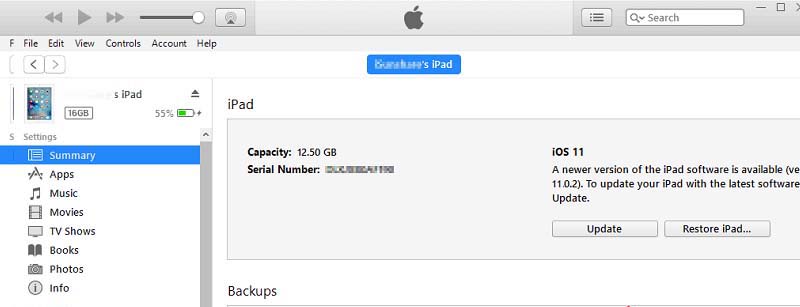
Obnovte továrenské nastavenia iPadu bez iTunes
IPad s tvrdým resetom niekedy nefunguje. Preto v tom čase potrebujete niekoho, na koho sa môžete spoľahnúť. Je to tentoraz, keď sa objaví obraz Tenorshare 4uKey. Tento nástroj ponúka riešenie na jedno kliknutie pre každý problém, ktorý máte s iPadom. Tento problém vyrieši tento nástroj a budete môcť zariadenie resetovať. Tu sú kroky, ktoré musíte vykonať.
Krok 1: Stiahnite a nainštalujte softvér 4uKey do vášho PC alebo Mac.
Krok 2: Potom pripojte iPad k počítaču pomocou kábla USB, softvér automaticky zistí zariadenie.
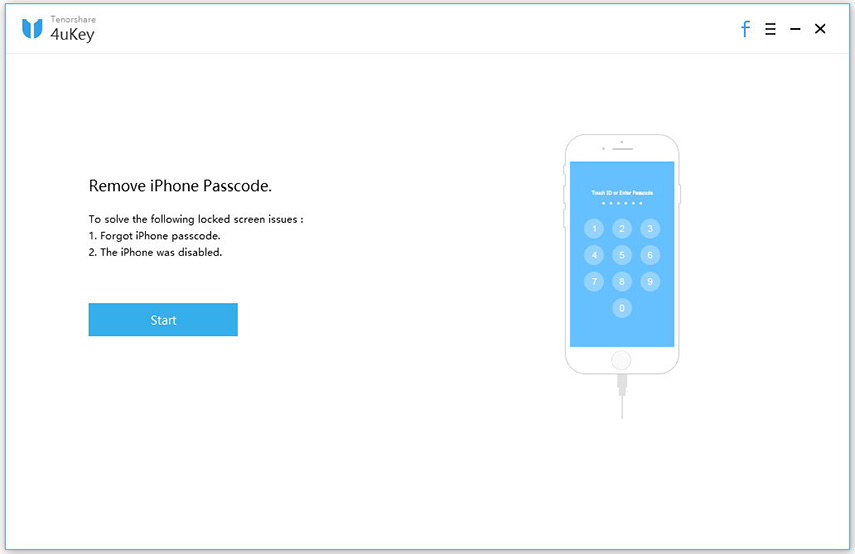
Krok 3: Potom spustite softvér a prejdite do hlavného rozhrania, aby ste klikli na „Štart“.
Krok 4: Teraz sa zobrazí výzva na stiahnutie firmvéru, výber umiestnenia na stiahnutie a pokračujte kliknutím na tlačidlo „Stiahnuť“.

Krok 5: Po stiahnutí firmvéru môžete prejsť do okna Softvér a kliknúť na „Odomknúť teraz“.

Vyššie uvedený postup úplne vymaže všetky údaje z vášho zariadenia a vynuluje sa.
Zviazali sme všetky voľné konce, len sme sa pozrelio 4 metódach, ktoré vám pomôžu resetovať iPad Mini bez hesla. Teraz ste si vedomí, ako tvrdo resetovať váš iPad, ako resetovať všetky nastavenia na vašom iPad Mini a ako obnoviť továrenské nastavenie zariadenia pomocou iTunes. Tiež ste sa oboznámili s programom Tenorshare ReiBoot, ktorý vám pomôže resetovať váš iPad. A nakoniec, ak si myslíte, že tento článok bol užitočný, dajte nám vedieť prostredníctvom komentárov nižšie.




![[Úplný sprievodca] Ako resetovať SMC na Mac](/images/os-x/full-guide-how-to-reset-smc-on-mac.jpg)




